
Table des matières:
- Auteur John Day [email protected].
- Public 2024-01-30 09:09.
- Dernière modifié 2025-01-23 14:46.

Bienvenue dans mon guide pour créer votre propre borne d'arcade rétro sur le thème de l'espace/des jeux rétro ! Pour ce Instructable, vous aurez besoin de:
Carte Raspberry Pi 3 ou 2 (RSComponents ou Pimoroni) £28-34
Câble micro USB pour alimenter Raspberry Pi 2 €
Carte Micro SD 8-16 Go 5-15 €
Câble HDMI £1-3
Téléviseur/moniteur à écran plat 20-22 avec haut-parleurs avec 1 port HDMI et 1 port USB de rechange 80-100 £
Kit de contrôle d'arcade 2 joueurs 50 €
Kit de bricolage Flatpack pour armoire d'arcade 60-75 €
Apprêt Acrylique Gesso Noir 250ml (HobbyCraft) 5-10 €
Ensemble de peinture acrylique pour artistes (HobbyCraft) 20-35 £
20x vis à bois courtes (+ perceuse électrique à main à insérer) 5 €
4x écrous/boulons courts M5 5 €
1x grand pinceau (pour appliquer l'apprêt) 3 £
1x pinceau fin (pour peindre des motifs) 2 £
Coût total: 337 £
Étape 1: Installer et configurer le système d'exploitation RetroPie

'RetroPie' est le système d'exploitation du Raspberry Pi, utilisé pour exécuter plusieurs émulateurs de consoles de jeux.
Vous devrez écrire la dernière image RetroPie OS sur votre carte Micro SD, pour que le Raspberry Pi puisse l'utiliser.
Le guide pour le faire est sur leur site Web.
Une fois que vous avez écrit l'image Retropie OS sur votre carte Micro SD, insérez-la dans le Raspbery Pi et allumez-la.
Connectez votre Raspberry Pi à votre routeur via un câble Ethernet (plus rapide et plus facile) et utilisez le guide RetroPie SSH pour copier les fichiers Game ROM.
Je trouve toutes mes Roms de jeu sur LoveRoms.com
Étape 2: Préparation de l'armoire


Étant donné que la plupart des armoires d'arcade préfabriquées sont en bois MDF, vous devrez appliquer 3 couches d'apprêt acrylique (Gesso) sur tous les panneaux extérieurs avant de peindre des motifs sur le dessus.
Comme nous voulions un thème de jeu spatial/rétro, nous avons opté pour le Black Gesso, mais il est également disponible en blanc.
Assurez-vous de tamponner votre grand pinceau dans l'eau tout en appliquant le Black Gesso pour vous assurer qu'il s'étale uniformément. Chaque couche doit sécher dans les 30 minutes.
Étape 3: Peignez vos panneaux



Nous avons décidé que les meilleurs panneaux à peindre seraient ceux qui sont exposés aux joueurs tout le temps. Ce sont les 2 panneaux latéraux et le panneau de boutons.
Nous avons opté pour des conceptions de jeux principalement sur le thème de l'espace, telles que des classiques comme « Asteroids » et « Space Invaders » Voir les photos. Ceux-ci ont été peints à main levée par mon autre moitié très talentueuse. Assurez-vous d'utiliser une règle pour faire un contour au crayon de vos créations, en particulier les personnages en blocs, tels que les extraterrestres Space Invader.
Si vous souhaitez ajouter un fond d'étoile à vos panneaux, effleurez soigneusement la peinture blanche de votre pinceau fin sur le panneau noir.
Étape 4: Construisez votre armoire

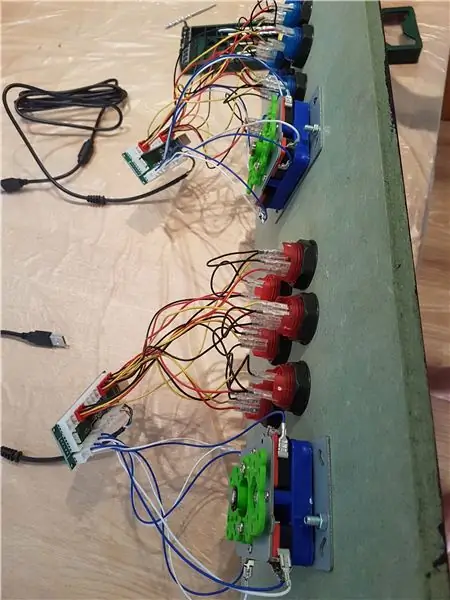

Une fois que toute la peinture est terminée, vous êtes maintenant prêt à construire l'armoire d'arcade. Il est préférable de le faire avec 2 ou 3 personnes pour plus de facilité.
Avant de visser le panneau de boutons, insérez tous vos boutons dans les trous prédécoupés de 32 mm et vissez avec les supports en cercle noir. Pour insérer les joysticks, vous aurez besoin de 2 écrous et boulons M5 courts et percez des trous de diamètre similaire aux écrous M5, un dans le coin supérieur gauche du joystick, un en bas à droite. Voir les images.
Vous devrez maintenant faire le câblage, essentiellement vous pouvez définir 2 boutons pour être Démarrer ou Sélectionner et définir 4 boutons pour être A, B, X, Y. Les joysticks ont juste besoin de Haut, Bas, Gauche, Droite. Le schéma de la carte codeur est disponible ici.
Une fois le câblage terminé, connectez les deux cartes d'encodeur via le câble USB aux ports USB du Raspberry Pi. Connectez le câble d'alimentation Pi Micro USB au port USB du téléviseur. Cela signifie que tout s'allumera une fois le téléviseur allumé.
Bien que la plupart des armoires soient livrées avec des instructions pour coller ensemble, je voulais que l'armoire soit plus solide, alors nous avons percé de petites vis à bois à travers les panneaux MDF de connexion. Vous en aurez besoin d'environ 20. Voir les images. Vous aurez besoin de l'aide de quelqu'un pour maintenir les panneaux en place pendant que vous percez. Si vous souhaitez recouvrir la partie métallique de la vis exposée après le perçage, noircissez le dessus avec du Black Gesso.
Avant d'insérer le panneau du cadre du téléviseur, insérez votre téléviseur à écran plat 20-22 dans le cadre, en l'appuyant contre le support arrière central. Une fois le téléviseur en place, percez le panneau du cadre du téléviseur en place, selon le kit, vous pouvez également besoin de visser un panneau de maintien à l'arrière du panneau du téléviseur pour maintenir le téléviseur/l'écran vers le haut. S'il y a un espace faisant pencher l'écran en arrière, utilisez quelque chose comme du papier bulle pour le maintenir en place.
Laissez le panneau arrière jusqu'au dernier, au cas où vous auriez besoin d'accéder à l'électronique.
Étape 5: Touches finales




Une fois l'armoire construite, vous aurez probablement quelques pièces à recouvrir avec plus d'apprêt noir (Gesso). Appliquez simplement 1 couche supplémentaire, car ils n'ont pas besoin de motifs dessus.
Pour l'étagère au-dessus du Screen, comme nous n'avions pas besoin d'enceintes, nous avons décidé de peindre l'intérieur de celle-ci avec le Black Primer. Nous avons ensuite acheté un ensemble de jouets McDonalds Nintendo et de guirlandes lumineuses alimentées par USB (alimentés par un port USB Raspberry Pi de rechange) sur Ebay pour 5 £ et les avons collés à l'intérieur de l'étagère avant de placer le panneau en plexiglas transparent sur le dessus. Mais vous pouvez utiliser votre imagination pour cela et adapter n'importe quelle autre marchandise de style jeu/espace de votre choix.
Une fois les figurines en place, maintenez et vissez le panneau supérieur en plexiglas en place. Appliquez une petite quantité de Black Primer sur les vis exposées à l'aide de votre pinceau fin.
Si vous devez effectuer des réglages sur les guirlandes lumineuses ou les personnages (avant de les coller), vous pouvez y accéder par l'arrière. Voir photo.
Lorsque vous êtes satisfait, tout est en place, tenez et vissez le panneau arrière de l'armoire. Encore une fois, appliquez une petite quantité de Black Primer sur les vis exposées à l'aide de votre pinceau fin.
Comme tout est alimenté par le téléviseur/moniteur, vous pouvez choisir où vous voulez que la prise d'alimentation du téléviseur/moniteur sorte. Vous pouvez le faire en perçant un trou dans le panneau arrière (assez grand pour faire passer la fiche, ou vous pouvez dévisser la fiche de son fil, faire passer le fil à travers l'un des trous prédécoupés dans les panneaux latéraux et refixer la fiche à son fil.
Félicitations, vous avez maintenant terminé ce Instructable ! Nous espérons que vous avez pris autant de plaisir à le construire que nous !
Étape 6: Démo vidéo

Cliquez ici pour voir notre première vidéo de lecture sur Ms Pac Man !
Conseillé:
Lampe LED de bureau intelligente - Éclairage intelligent avec Arduino - Espace de travail Neopixels : 10 étapes (avec photos)

Lampe LED de bureau intelligente | Éclairage intelligent avec Arduino | Espace de travail Neopixels : maintenant, nous passons beaucoup de temps à la maison, à étudier et à travailler virtuellement, alors pourquoi ne pas agrandir notre espace de travail avec un système d'éclairage personnalisé et intelligent basé sur les LED Arduino et Ws2812b. Ici, je vous montre comment construire votre Smart Lampe LED de bureau qui
Armoire d'arcade Bartop personnalisée : 32 étapes (avec photos)

Armoire d'arcade Bartop personnalisée : Bonjour et merci d'avoir consulté mon premier Instructable sur la façon de construire une armoire d'arcade bartop personnalisée ! Les arcades ont vraiment commencé à faire leur retour à mesure que nous vieillissons et que nous voulons profiter de jeux rétro nostalgiques. C'est une belle opportunité
Cultiver plus de laitue dans moins d'espace ou Cultiver de la laitue dans l'espace (plus ou moins) : 10 étapes

Cultiver plus de laitue dans moins d'espace ou… Cultiver de la laitue dans l'espace (plus ou moins) : il s'agit d'une soumission professionnelle au concours Growing Beyond Earth, Maker, soumise via Instructables. Je ne pourrais pas être plus excité de concevoir pour la production de cultures spatiales et de publier mon premier Instructable. Pour commencer, le concours nous a demandé de
Armoire d'arcade sur piédestal à 4 joueurs pour MAME : 32 étapes (avec photos)

Armoire d'arcade sur piédestal à 4 joueurs pour MAME : Cela vous montrera comment j'ai construit mon armoire d'arcade sur pied MAME à 4 joueurs. Il y a beaucoup de choses que vous pouvez personnaliser à votre guise. Je vais vous montrer comment j'ai fait le mien, vous pouvez le modifier à votre guise. Celui-ci abrite une fenêtre standard
Armoire d'arcade avec effets de lumière ambiante : 9 étapes (avec photos)

Armoire d'arcade avec effets de lumière ambiante : une armoire d'arcade en bois faite maison, avec des commandes d'arcade de qualité commerciale et un système intégré d'effets de réalité ambiante. L'armoire en bois est découpée dans un panneau sandwich 4x8' de Home Depot. Le contrôleur Arcade est un HotRod SE de http://www.hanaho
